亲爱的电脑用户们,你们有没有遇到过这样的情况:每次开机,电脑就像有个小助手似的,自动帮你安装了Skype?是不是觉得有点神奇,又有点烦恼呢?别急,今天就来给你揭秘这个神秘现象,让你轻松应对!
一、Skype开机自动安装的真相
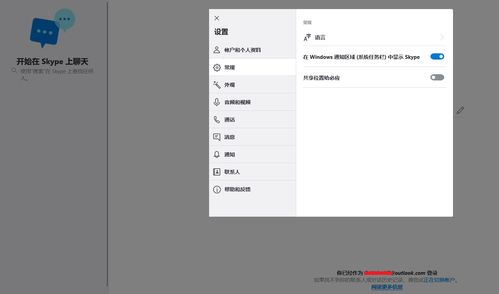
你知道吗,Skype开机自动安装其实是个小秘密哦!它主要有以下几个原因:
1. 系统设置:有时候,我们在安装Skype时,不小心勾选了“开机启动”的选项,导致每次开机都会自动安装Skype。
2. 病毒或恶意软件:有时候,电脑中可能存在病毒或恶意软件,它们会自动安装Skype,并设置为开机启动。
3. 软件捆绑:有些软件在安装过程中,会捆绑安装Skype,并设置为开机启动。
二、如何关闭Skype开机自动安装

既然知道了原因,那接下来就教你怎么关闭Skype开机自动安装吧!
1. 方法一:通过任务管理器关闭
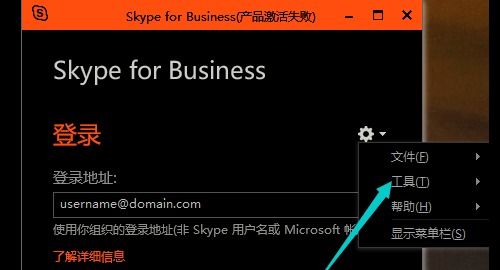
- 按下“Ctrl+Alt+delete”组合键,打开任务管理器。
- 点击“启动”选项卡,找到Skype,然后点击“禁用”按钮。
2. 方法二:通过msconfig关闭
- 按下“Win+R”键,打开运行窗口。
- 输入“msconfig”,然后点击“确定”。
- 在弹出的窗口中,点击“启动”选项卡,找到Skype,然后取消勾选。
- 点击“应用”和“确定”,然后重启电脑。
3. 方法三:通过Skype设置关闭
- 打开Skype,点击菜单栏中的“工具”选项。
- 选择“选项”,然后点击“个人设置”。
- 在“当我登录到Windows时启动Skype”选项前取消勾选。
- 点击“应用”和“确定”。
三、预防措施
为了避免Skype开机自动安装,我们可以采取以下预防措施:
1. 安装软件时,仔细阅读安装协议,避免勾选不必要的选项。
2. 定期使用杀毒软件扫描电脑,防止病毒或恶意软件入侵。
3. 下载软件时,尽量选择正规渠道,避免下载来历不明的软件。
四、
通过以上方法,相信你已经学会了如何关闭Skype开机自动安装。不过,如果你觉得电脑开机速度变慢了,也可以考虑卸载Skype,或者将其设置为手动启动。掌握这些技巧,让你的电脑更加高效、安全地运行吧!
